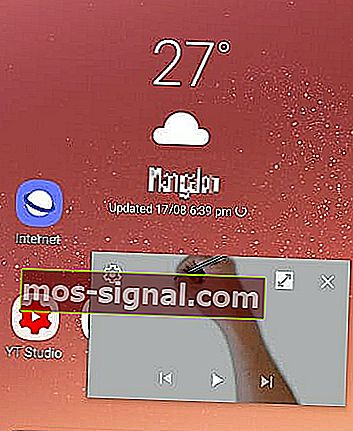[Rezolvat] Imaginea Youtube din imagine nu funcționează
- Modul excelent Picture-in-Picture din YouTube poate înceta să funcționeze din mai multe motive.
- În acest articol, vă ajutăm să depanați aplicația YouTube pentru ca PiP să funcționeze din nou.
- Consultați secțiunea noastră dedicată Fix pentru mai multe ghid de depanare.
- Explorați site-ul nostru Web și Cloud Hub pentru ghiduri mai cuprinzătoare care vă pot ajuta.

YouTube și-a introdus mai întâi modul Picture-in-Picture în browserele Chrome și ulterior a lansat același lucru și pentru smartphone-urile Android.
Acestea fiind spuse, unii utilizatori de Android au raportat că problema YouTube Picture-in-Picture nu funcționează.
Modul PiP este disponibil numai pentru toți utilizatorii din SUA, precum și pentru utilizatorii premium YouTube. Dacă îndepliniți cerința și modul PiP încă nu funcționează, acest articol ar trebui să vă ajute.
În acest articol, am enumerat câțiva pași de depanare pe care îi puteți efectua pentru a rezolva YouTube PiP care nu funcționează definitiv.
Cum pot remedia YouTube Picture-in-Picture care nu funcționează pe Android?
1. Activați modul Picture-in-Picture
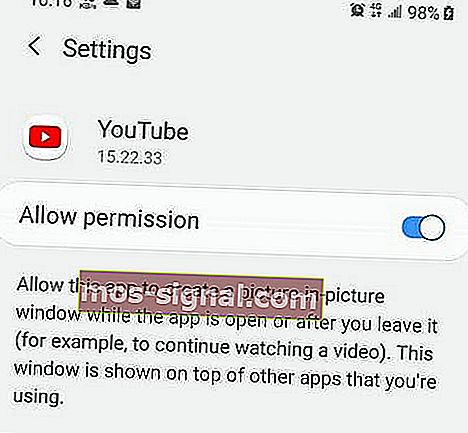
- Pe dispozitivul dvs. Android, atingeți Setări.
- Atingeți Aplicații.
- Căutați și deschideți aplicația YouTube din lista de aplicații instalate.
- Derulați în jos până la secțiunea Avansat .
- Atingeți Picture-in-Picture.
- Comutați comutatorul la Activare mod imagine în imagine .
- Închideți setările și verificați dacă modul YouTube PiP funcționează.
Din aplicația YouTube
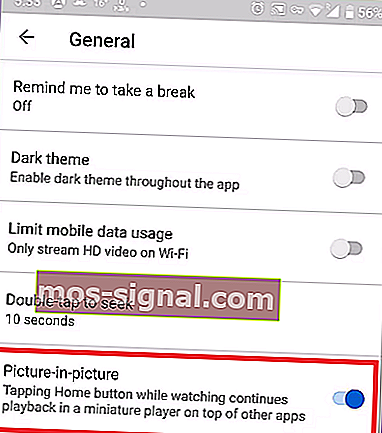
- Atingeți pictograma Profil .
- Selectați Setări.
- Deschideți fila Setări generale .
- Asigurați-vă că funcția Picture-in-Picture este activată.
Modul PiP dezactivat în smartphone-urile Android este unul dintre motivele obișnuite pentru care utilizatorii nu reușesc să facă PiP să funcționeze. Asigurați-vă că modul este activat și verificați dacă există îmbunătățiri.
2. Ștergeți memoria cache și datele aplicației
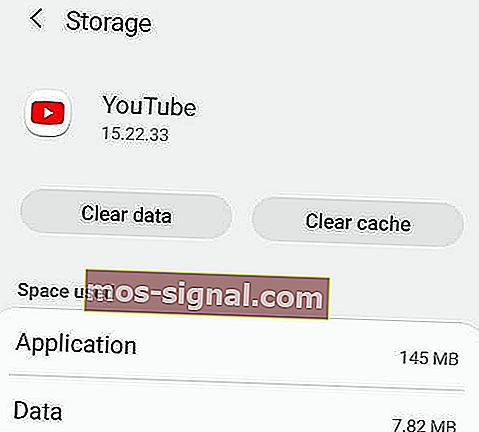
- Deschideți Setări pe dispozitivul dvs. Android.
- Atingeți Aplicații.
- Căutați și deschideți aplicația YouTube.
- Apăsați pe Stocare.
- Apăsați pe Ștergeți memoria cache.
- Apoi, atingeți Ștergeți datele. Atingeți Ștergeți datele pentru a confirma.
- Închideți setările.
- Reporniți aplicația YouTube și verificați dacă modul PiP funcționează.
Datele și memoria cache ale aplicației corupte pot împiedica funcționarea normală a aplicației. Încercați să goliți memoria cache și datele aplicației pentru a remedia problema.
3. Folosiți versiunea desktop YouTube
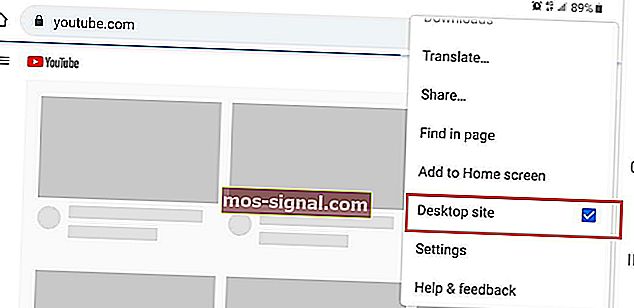
- Pe telefonul dvs. Android, deschideți Chrome.
- Tastați YouTube.com și apăsați go.
- Atingeți cele trei puncte din colțul din dreapta sus.
- Activați site-ul desktop. Pagina va reîmprospăta și va afișa versiunea desktop pe browserul dvs.
- Acum deschideți videoclipul pe care doriți să îl urmăriți în modul PiP.
- Accesați modul ecran complet.
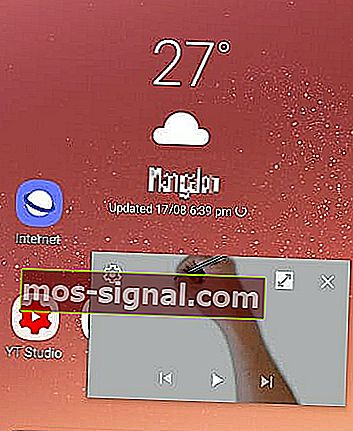
- De îndată ce videoclipul începe redarea, apăsați butonul de pornire.
Acolo aveți modul PiP care funcționează fără probleme. Da, această soluție vine cu propriile avertismente, cum ar fi menținerea browserului deschis etc.
Cu toate acestea, această metodă vă permite să utilizați Picture-in-Picture pe YouTube, chiar dacă nu vă aflați în SUA și nu aveți un abonament premium YouTube.
Cu toate acestea, dacă nu doriți să mergeți pe acest drum, avem o altă soluție care vă permite să utilizați modul PiP cu aplicația YouTube.
4. Activați PiP cu un VPN
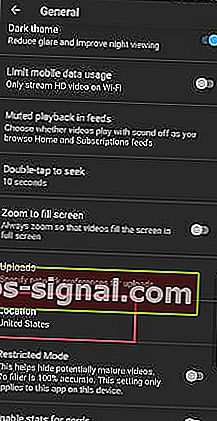
- Descărcați orice client VPN pentru dispozitivul dvs. Android.
- Deschideți VPN-ul și conectați-vă la un server din SUA.
- Deschide YouTube și atinge profilul tău.
- Selectați Setare.
- Atingeți Locație și selectați Statele Unite.
- Reveniți la YouTube acasă și redați orice videoclip.
- Apăsați butonul Acasă și voila, ar trebui să vedeți PiP funcționând.
Cu un VPN nu trebuie să utilizați browserul web. Cu toate acestea, asigurați-vă că aveți un plan VPN bun, astfel încât să nu ajungeți să epuizați lățimea de bandă VPN.
PiP este o caracteristică excelentă pentru dispozitivele Android, în special pentru utilizatorii care folosesc YouTube ca aplicație de streaming muzical. Cu toate acestea, YouTube a restricționat funcția doar la abonații săi din SUA și Premium.
Problema YouTube Picture-in-Picture care nu funcționează apare de obicei dacă aveți caracteristica dezactivată în setarea YouTube. Urmați pașii pentru depanarea și remedierea problemelor cu PiP pe telefonul și tableta dvs. Android.